Índice de la página
Reseñas y premios
¿Necesita la transferencia de datos entre dos ordenadores?
“La semana pasada compré un nuevo ordenador. Quiero que éste guarda todos los datos y aplicaciones del antiguo y que se transfieren los datos de forma segura desde la máquina antigua a la nueva. Con tantos datos por transferir, es imposible utilizar los dispositivos de almacenamiento copiando y pegando, que costará demasiado tiempo y corre el riesgo de daño o pérdida de datos. Lo único que pido es una manera segura y confiable de clonar datos de un ordenador a otro sin riesgo. ¿Alguien puede darme algunos consejos?”
Para los usuarios que acaban de sustituir su ordenador viejo por un nuevo, es un problema inevitable: ¿Cómo se puede clonar los datos preciosos del ordenador a otro? ¿Cuál será la mejor solución para este problema? Vamos a buscar una manera perfecta para realizar la transferencia de datos entre dos máquinas.
Software profesional para copiar datos de un PC a otro
En la actualidad, se han desarrollado varios programas que cumplen con dichos requisitos. Y prefiero recomendarle un software profesional que me ha resuelto este problema, llamado EaseUS Todo PCTrans. Este programa es diseñada para transferir entre dos ordenadores aplicaciones y datos seleccionados por el usuario por medio de la conexión de red o un archivo de imagen. De esta manera, se puede clonar datos de un ordenador a otro.
Tutorial para clonar datos de un ordenador a otro
En esta sección me gustaría presentarle cómo utilizar EaseUS Todo PCTrans para la transferencia de datos y aplicaciones entre dos ordenadores.
Paso 1. Instale e inicie EaseUS Todo PCTrans en ambos ordenadores. En el ordenador de origen, seleccione "De PC a PC" para continuar.

Paso 2. Asegúrese de haber elegido la dirección de transferencia correcta.
"Nuevo" - Mover los datos del ordenador antiguo al ordenador nuevo actual.
"Antiguo" - Mover los datos desde el ordenador antiguo actual al nuevo ordenador remoto.

Paso 3. Conecte dos PCs a través de la red introduciendo la contraseña de la cuenta o el código de verificación del PC de destino y haga clic en "Conectar" para continuar.
El código de verificación se encuentra en la parte superior derecha de la pantalla principal de "De PC a PC" en el ordenador de destino.

Paso 4. A continuación, elija "Archivos" para seleccionar los archivos a transferir. Seleccione los archivos específicos que quiera. Además, puede hacer clic en Editar para personalizar la ruta de almacenamiento de los datos transferidos.
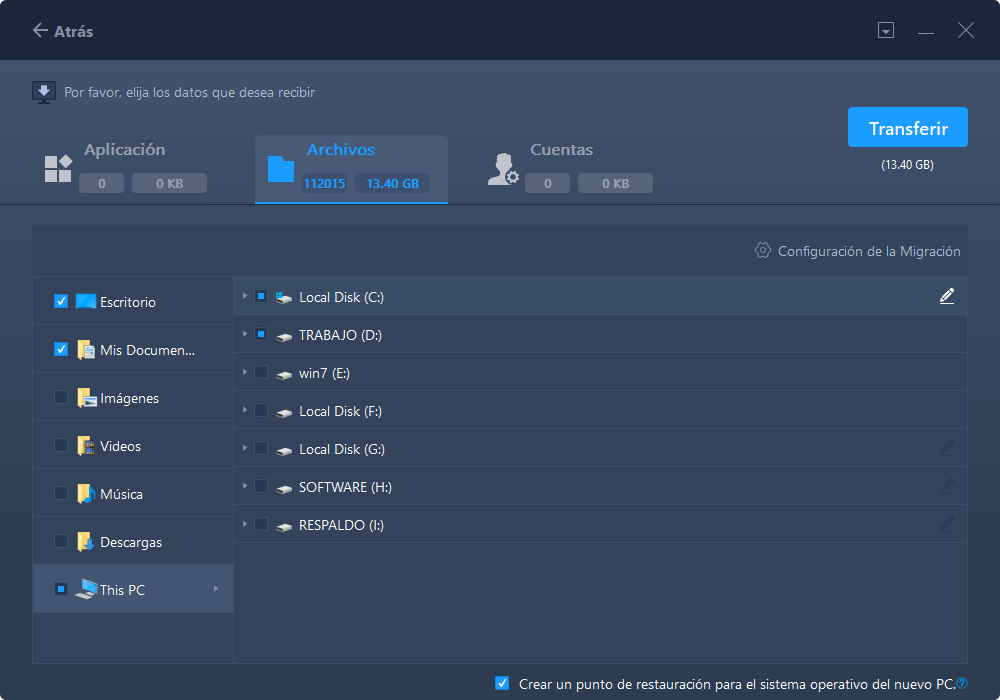
Paso 5. Ahora, haga clic en "Transferir" para comenzar a transferir archivos de PC a PC. El tamaño del archivo determina el tiempo de transferencia. Espere pacientemente.
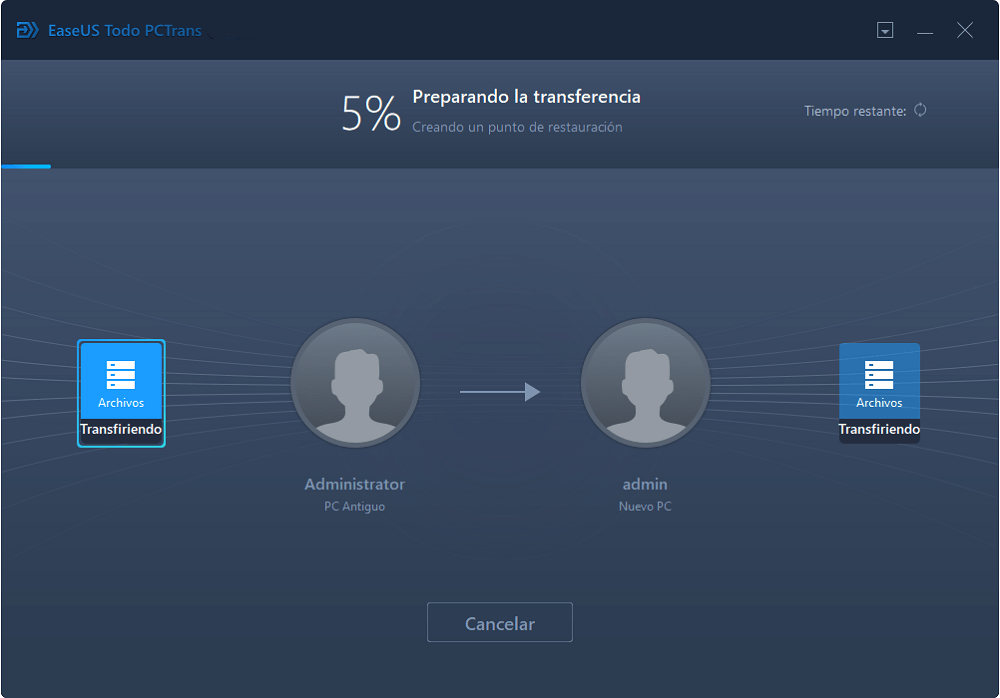
Este software viene con una serie de características excelentes y avanzadas:
- Se puede mover todo con seguridad - La herramienta le permite el intercambio de información para transferir varias aplicaciones y datos. Es compatible con la mayoría de las aplicaciones y programas comunes que incluyen MS Office (Word, Excel, Outlook, etc.), Photoshop, software de Adobe, AutoCAD y Dropbox.
- Transferencia de datos rápida y automática - Cuando se configura un nuevo PC, la transferencia automática de datos puede ayudar a tener los programas instalados y listos para su uso.
- Función de rescate de datos - La función de rescate de datos es otra ventaja añadida que le permite recuperar datos incluso de un ordenador que no funciona. También puede ser una excelente opción para ayudarle a recuperar los datos de un ordenador que arranca muy lentamente.
EaseUS Todo PCTrans le ayuda a clonar datos de un ordenador a otro con dos pasos sencillos. Este programa funciona perfectamente bajo Windows 11/10/8.1/8/7/Vista/XP/Servidor 2003/2008/2012, por tanto, si no ha cambiado de ordenador pero ha actualizado su sistema operativo a Windows 10, esta herramienta le también puede ayudar a transferir aplicaciones al nuevo sistema tras la actualización.
Sobre el autor
Actualizado por Luna
Con un interés en la redacción y la tecnología informática, Luna eligió trabajar como editora en EaseUS. Es una profesional de la recuperación de datos, restauración y copia de seguridad. Luna seguirá escribiendo y ayudándole a la gente a solucionar sus problemas.
Reseñas y Premios
-
EaseUS Todo PCTrans Free is a useful and and reliable software solution created to serve in computer migration operations, be it from one machine to another or from an earlier version of your OS to a newer one.
Seguir leyendo -
EaseUS Todo PCTrans is by the folks at EaseUS who make incredible tools that let you manage your backups and recover your dead hard disks. While it is not an official tool, EaseUS has a reputation for being very good with their software and code.
Seguir leyendo
-
It offers the ability to move your entire user account from your old computer, meaning everything is quickly migrated. You still get to keep your Windows installation (and the relevant drivers for your new PC), but you also get all your apps, settings, preferences, images, documents and other important data.
Seguir leyendo
Artículos relacionados
-
Cómo mover el zoom a otra unidad en Windows 10
![author icon]() Luis/2024/06/17
Luis/2024/06/17 -
Cómo transferir juegos de PC a Steam Deck [Guía paso a paso]
![author icon]() Luis/2024/05/16
Luis/2024/05/16 -
Cómo mover la base de datos MySQL a otro servidor
![author icon]() Luis/2024/06/17
Luis/2024/06/17 -
Mover programas de disco C a D de forma segura en Windows
![author icon]() Luna/2024/06/17
Luna/2024/06/17
